इंटेल ड्राइवर और सहायता सहायक , या इंटेल डीएसए, आपके हार्डवेयर ड्राइवरों को अद्यतन रखने के लिए इंटेल द्वारा प्रदान किया गया एक मूल्यवान उपकरण है। टूल स्वचालित रूप से पता लगाता है कि किस इंटेल उत्पाद को ड्राइवर अपडेट की आवश्यकता है और उसके साथ आगे बढ़ता है। हालाँकि, त्रुटियाँ पसंद हैं कोई कॉन्फ़िगरेशन डेटा नहीं मिला में इंटेल ड्राइवर और सपोर्ट असिस्टेंट उपकरण का उपयोग करते समय घटित हो सकता है।
इंटेल ड्राइवर और सपोर्ट असिस्टेंट को ठीक करें, कोई कॉन्फ़िगरेशन डेटा त्रुटि नहीं
यदि आपको प्राप्त होता है कोई कॉन्फ़िगरेशन डेटा नहीं आपके विंडोज पीसी पर चलने पर इंटेल ड्राइवर और सपोर्ट असिस्टेंट में त्रुटि, समस्या को ठीक करने के लिए इस गाइड का पालन करें।
माइंसवीपर विंडोज़ 10
- आईडीएसए सेवा पुनः प्रारंभ करें
- टूल को प्रशासक के रूप में चलाएँ
- आईडीएसए कैश और डेटा साफ़ करें
- टूल को अपडेट/रीइंस्टॉल करें
आगे बढ़ने से पहले, सुनिश्चित करें कि आपके पास एक स्थिर इंटरनेट कनेक्शन है। जब आप इसे चलाएंगे, तो यह परीक्षण जारी रखने के लिए एक ब्राउज़र खोलेगा।
1] आईडीएसए सेवा पुनः आरंभ करें

आईडीएसए सर्वर को पुनरारंभ करके प्रारंभ करें, क्योंकि यह सभी को साफ़ कर देगा अस्थायी समस्याएँ या गड़बड़ियाँ और टूल को सिस्टम डेटा के साथ पुनः कनेक्ट करने में सहायता करें। पुनः आरंभ करने के लिए, इन चरणों का पालन करें:
- प्रेस विंडोज़ + एक्स त्वरित मेनू तक पहुँचने और चयन करने के लिए कार्य प्रबंधक .
- देखो के लिए इंटेल ड्राइवर और सहायता सहायक, उस पर राइट-क्लिक करें, और चुनें कार्य का अंत करें .
- फिर प्रेस विंडोज़ कुंजी + एस खोज खोलने के लिए, इंटेल ड्राइवर और सपोर्ट असिस्टेंट टाइप करें, इसे लॉन्च करें और जांचें कि क्या आपको अभी भी वही त्रुटि मिल रही है।
2] इसे व्यवस्थापक के रूप में चलाएँ
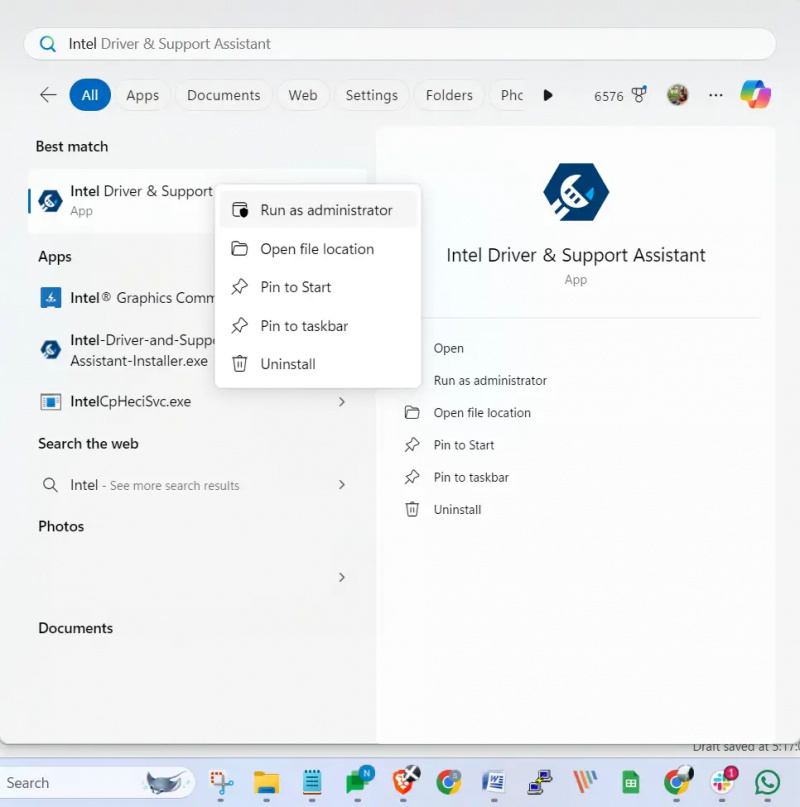
याददाश्त का विश्लेषण करें
आईडीएसए को प्रशासक के रूप में चलाने पर विचार करें। यह सुनिश्चित करेगा कि उसके पास सिस्टम फ़ाइलों और कॉन्फ़िगरेशन डेटा तक पहुंचने के लिए सभी आवश्यक अनुमतियां हैं।
- इंटेल ड्राइवर और सपोर्ट असिस्टेंट खोजें और फिर उस पर राइट-क्लिक करें।
- चुनना व्यवस्थापक के रूप में चलाएं इसे सभी आवश्यक अनुमतियों के साथ खोलने के लिए।
3] आईडीएसए कैश और डेटा साफ़ करें
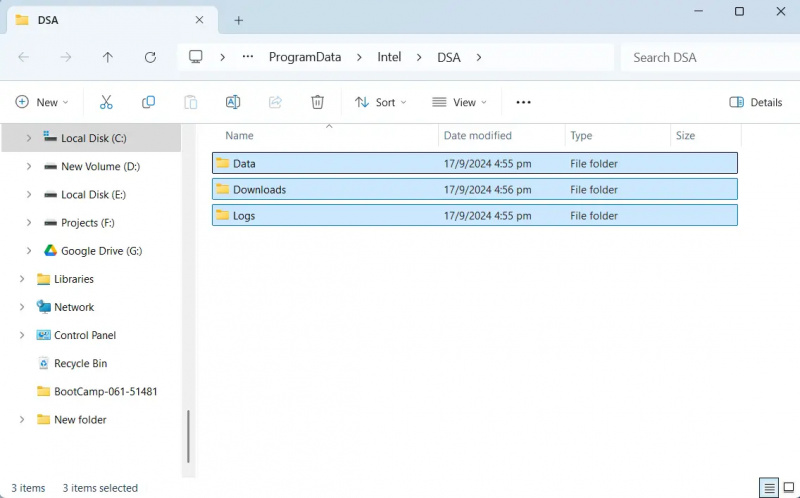
इसके बाद, IDSA का कैश और डेटा साफ़ करने का प्रयास करें। यह किसी भी दूषित या पुरानी फ़ाइलों को हटाने में मदद करेगा जो समस्या का कारण बन सकती हैं।
- प्रेस विंडोज़ कुंजी + आर रन खोलने के लिए.
- निम्न पथ चिपकाएँ और Enter दबाएँ: सी:\प्रोग्रामडेटा\इंटेल\डीएसए
- प्रेस CTRL + A सभी फ़ाइलों का चयन करें और फिर उन्हें हटा दें।
- एक बार हो जाने के बाद, अपने पीसी को रीबूट करें और जांचें कि क्या आपको नो कॉन्फ़िगरेशन डेटा त्रुटि मिल रही है।
4] टूल को अपडेट/रीइंस्टॉल करें
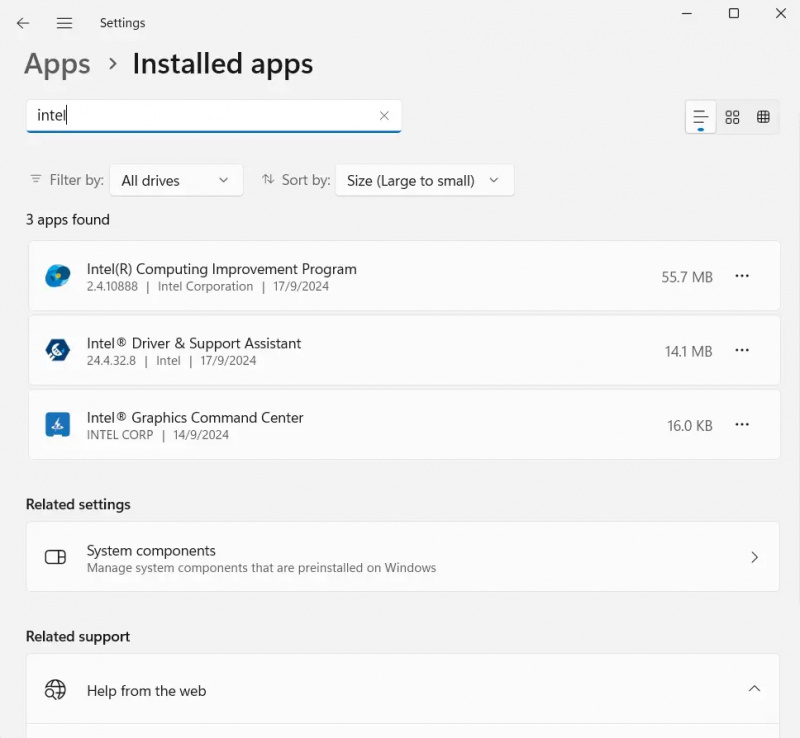
इस बात की भी अच्छी संभावना है कि इंटेल ड्राइवर और सपोर्ट असिस्टेंट टूल दूषित या पुराना हो गया है। इसे ठीक करने के लिए, आप सॉफ़्टवेयर को अपडेट या पुनः इंस्टॉल करने का प्रयास कर सकते हैं।
- सबसे पहले, दबाएँ विंडोज़ कुंजी + I सेटिंग्स खोलने के लिए.
- जाओ ऐप्स > इंस्टॉल किए गए ऐप्स और इंटेल ड्राइवर और सपोर्ट असिस्टेंट खोजें।
- इसके आगे तीन डॉट्स वाले आइकन पर क्लिक करें और सेलेक्ट करें अनइंस्टॉल करें .
- एक बार अनइंस्टॉल हो जाने पर, नवीनतम संस्करण डाउनलोड करें इसकी वेबसाइट से टूल का चयन करें और सभी स्क्रीन निर्देशों का पालन करते हुए इसे इंस्टॉल करें। फिर, जांचें कि क्या आपको अभी भी वही त्रुटि मिल रही है।
तो, ये इंटेल ड्राइवर और सपोर्ट असिस्टेंट के लिए कुछ त्वरित सुधार थे। बस सुनिश्चित करें कि आप अपने वेब ब्राउज़र के नवीनतम संस्करण का उपयोग कर रहे हैं, क्योंकि टूल के लिए इसकी आवश्यकता है। इसके अतिरिक्त, आप अपने सभी उत्पादों में अपने ड्राइवर अपडेट पर नज़र रखने के लिए हमेशा किसी अन्य ड्राइवर अपडेटर टूल का उपयोग कर सकते हैं।
संबंधित : इंटेल ड्राइवर और सपोर्ट असिस्टेंट काम नहीं कर रहा है
winx मेनू
इंटेल ड्राइवर और सपोर्ट असिस्टेंट फ़ाइलें कहाँ संग्रहीत हैं?
Intel ड्राइवर और सपोर्ट असिस्टेंट (DSA) आमतौर पर डाउनलोड किए गए ड्राइवरों को C:\ProgramData\Intel\DSA\Downloads में सहेजता है। यदि आप कोई भिन्न स्थान पसंद करते हैं, तो आप इसे आसानी से संशोधित कर सकते हैं। बस एक डीएसए स्कैन चलाएं, स्क्रीन के बाईं ओर 'सेटिंग्स' मेनू पर जाएं, और अपना वांछित डाउनलोड फ़ोल्डर चुनें।
विंडोज़ में डीएसए सेवा क्या है?
डायरेक्ट्री सिस्टम एजेंट (डीएसए) सक्रिय डायरेक्ट्री का एक महत्वपूर्ण घटक है। यह निर्देशिका डेटाबेस का प्रबंधन और पहुंच प्रदान करता है, जो उपयोगकर्ताओं, कंप्यूटर और अन्य नेटवर्क ऑब्जेक्ट के बारे में जानकारी का केंद्रीय भंडार है। डीएसए प्रत्येक डोमेन नियंत्रक पर चलता है और सीधे भौतिक भंडारण (हार्ड डिस्क) के साथ इंटरैक्ट करता है जहां निर्देशिका डेटा संग्रहीत होता है।














